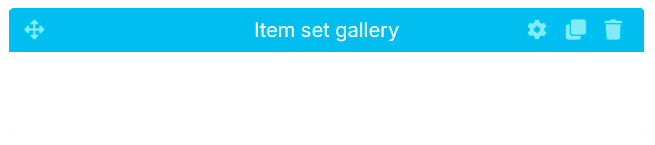Es un bloque que permite visualizar las colecciones seleccionadas.
Una vez que hayamos agregado el bloque Item set gallery, aparecerán automáticamente las configuraciones del bloque. Aquí es donde se configura el contenido y diseño. Estas configuraciones están organizadas en tres grupos a través de las pestañas en la parte superior del bloque: Contenido, Diseño y Avanzado.
Lista de Colecciones: Elegimos las colecciones/ítem sets que queramos añadir al bloque. Podemos añadir todas las colecciones que queramos, reorganizar el orden en el que van a aparecer, y eliminar en cualquier momento.
Query: Es la solicitud que se hace al motor de búsqueda de Omeka para encontrar ítems.
Título: Introducimos en el campo de texto el título que queremos añadir al bloque.
Nivel del título: Permite seleccionar la jerarquía del encabezado que se aplicará al texto del título (H1, H2, H3, Normal).
Mostrar flechas del carrusel: Permite mostrar las flechas de navegación del carrusel.
Tipo de visualización: Elegimos cómo se va a visualizar el bloque. Por defecto, el bloque se visualizará con el modo Grid. Otras opciones: Swiper 3D, Swiper Slider, Swiper Side, Lista, Masonry, y Carrusel Slider.
Reemplazar miniatura: Permite seleccionar un recurso de imagen como miniatura del ítem.
Habilitar 'Ver todos': Habilita el botón para visualizar todos los ítems de las colecciones seleccionadas.
Enlace a 'Ver todos': Establece un enlace para visualizar todos los ítems de las colecciones seleccionadas.
Color: Podremos personalizar el color de fondo, texto y opacidad del bloque. Podemos elegir los colores con la paleta de colores (cuentagotas, código RGB, HSL o HEX), y la opacidad agregando un valor numérico o ajustando el control deslizante de rango.
Espaciado: Podemos agregar márgenes o espaciado (padding) al bloque introduciendo valores numéricos.
Tamaño: Podemos definir el tamaño del ancho y el alto del bloque, establecer un ancho máximo, alto máximo, ancho mínimo y alto mínimo agregando valores numéricos.
Una vez hemos configurado todas las opciones, pulsaremos el botón de “Guardar” para no perder ninguno de los cambios que hemos realizado. Una vez guardado, podremos “Ver” cómo ha quedado nuestro bloque en la parte pública de nuestra página de Omeka.